MicrosoftExcelでテキストに箇条書きを追加する方法
Microsoft Excel 多くのことをサポートしており、そのうちの1つは箇条書きを追加する機能です。 スプレッドシートに。残念ながら、このツールはこれを行うための簡単な方法を提供していません。これは非常に残念です。
ただし、心配しないでください。スプレッドシートに箇条書きを追加する方法を見つけました。MicrosoftWordやPowerPointなどで行う場合と比べると簡単ではありませんが、Excelで見ればそれほど難しいことではありません。私たちがやったこと。ここで、箇条書きを追加するときの視覚的な手がかりは多くないことに注意してください。それにもかかわらず、プロセスを可能な限り簡単にするために私たちを信頼してください。
Excelで箇条書きを追加
Excelでテキストに箇条書きを追加する手順は次のとおりです。
- Excelシートを開きます
- テキストボックスアイコンをクリックします
- テキストボックスを選択
- サイズを変更してテキストをボックスに追加します
- リストに箇条書きを追加します
または、シンボルメニューからこれを行うこともできます。そのオプションについては、以下で詳しく説明します。
テキストボックスオプションを使用して箇条書きを追加
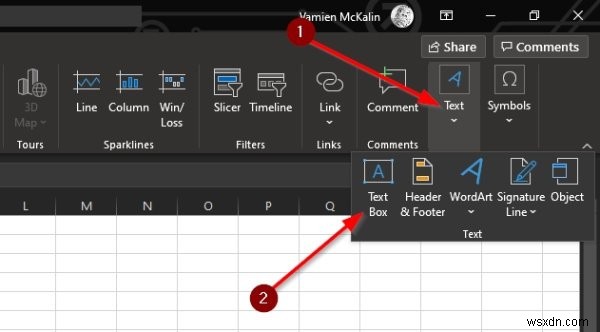
おそらく、スプレッドシートに箇条書きを追加する最良の方法は、テキストボックスを利用することです。 機能。
1]テキストボックスアイコンをクリックします
その前に、まず挿入を選択する必要があります リボンから 、次に、そこからテキストボックスアイコンをクリックします。
2]サイズを変更してテキストをボックスに追加
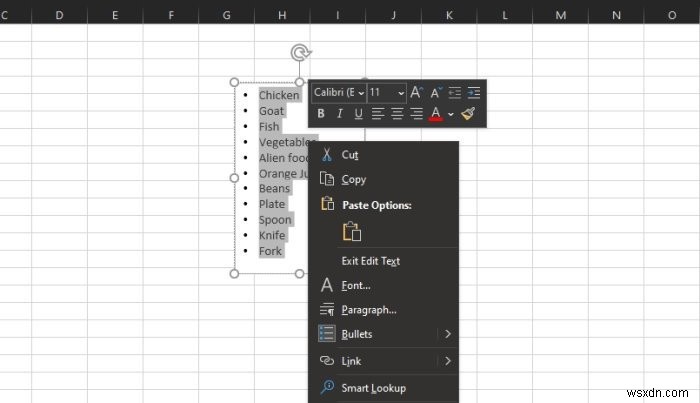
次のステップは、箇条書きのテキストを配置する領域にボックスを描画することです。左クリックボタンを押してから、マウスを右方向にドラッグしてボックスを作成します。それが完了したら、テキストボックス内にリスト形式で相対テキストを追加します。
3]リストに箇条書きを追加します
リストに箇条書きを追加する場合は、ボックス内のすべてのテキストを強調表示してから、右クリックします。すぐに、メニューがポップアップするはずです。 [箇条書き]をクリックするだけで、すぐに箇条書きのテキストを操作できるようになります。
記号メニューから箇条書きを挿入
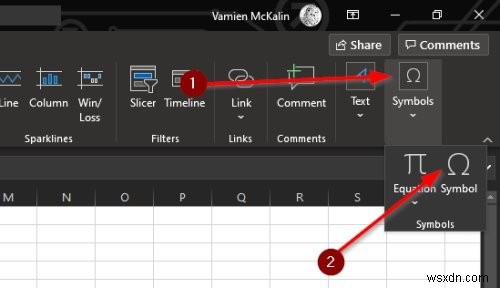
シンボルメニューは、箇条書きを追加するためのもう1つの優れた方法ですが、以前と比較すると、より多くの作業が必要になります。それでも、それは非常にうまく機能するので、試乗して、どれだけ気に入っているか、気に入らないかを確認してください。
シンボルアイコンを選択
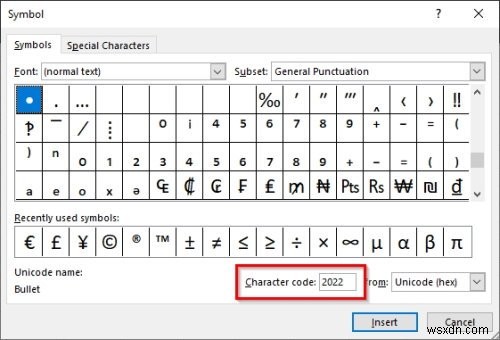
ここで最初に行う必要があるのは、記号をクリックすることです。 メニューを起動するアイコン。 挿入をクリックすると、これを行うことができます タブをクリックし、そこからシンボル>シンボルを選択します 。すべてを実行する前に、必ず空白のセルを選択してください。
弾丸の記号を見つける
箇条書きのシンボルを見つけることになると、これは非常に簡単です。シンボルメニューから、文字コードボックスに2022を追加してください 、次に[挿入]ボタンを押して、選択したセルに箇条書きを追加します。
これらは、Microsoft Excelで箇条書きを追加するための最良の方法であるため、あなたに最もよく話しかける方法を使用してください。そして、このガイドを友達、家族、その他の人と共有してください。
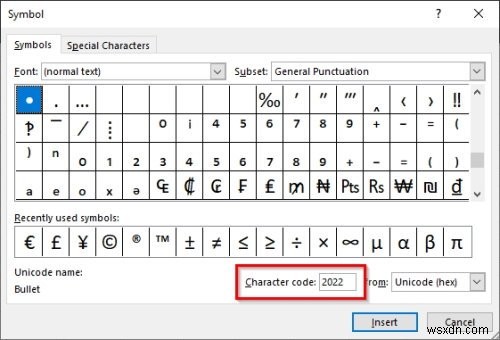
-
Excel でセルにテキストを追加する方法 (6 つの簡単な方法)
セルにテキストを追加する必要がある場合があります。1 つの解決策は、新しい列を使用して数式を使用することです。このトピックを明確に理解するには、いくつかの Excel 関数について知っておく必要があります。この記事では 6 を提供します。 Excel のセルにテキストを追加する簡単な方法 適切なイラストで効果的に。 Excel でセルにテキストを追加する 6 つの適切な方法 まず、データセットについて紹介しましょう。シートに曲の任意の名前がいくつかあり、CONCATENATE、LEFT、RIGHT、LEN、TEXTJOIN を使用して新しいセルにテキストを追加します 関数、フラッシュ フ
-
Excel でフィルターを追加する方法 (4 つの方法)
フィルタ は、指定した値のみを Excel に表示するのに役立つ便利なツールです。フィルタリングされた結果に基づいて、表示されている値のみを後で編集、コピー、グラフ化、または印刷できます。この記事では、Excel にフィルターを追加する 4 つの方法を学びます。 実践ワークブックをダウンロード 次のリンクから Excel ファイルをダウンロードして、それに沿って練習できます。 Excel のフィルターとは? フィルタ オートフィルター とも呼ばれる Excel で DATA にあるツールです 並べ替えとフィルタの下のメニュー グループ。このツールを使用すると、フィルタを適用できます セル
